簡単かつ高速にDVDにFlipビデオを変換、書き込む方法
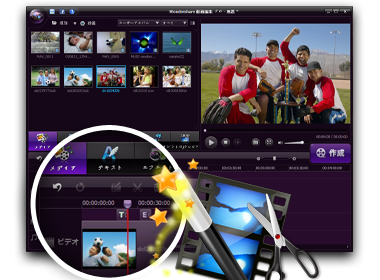
DVDにFlipビデオを変換する方法を聞くことはありませんか?ここでは、DVDにFlipビデオを書き込む方法についてのいくつかの基本的な知識を学ぶことができます。
Flipビデオカメラは、2009年3月にシスコシステムズ企業ピュアデジタル•テクノロジーズによって作成されたシンプルなデジタルビデオ用カメラです。標準的なFlipビデオカメラは、MPEG-4 ASPビデオ圧縮を使用して、毎秒30フレームで640×480の解像度でビデオをキャプチャします。高解像度版はH.264ビデオ圧縮、AACオーディオ圧縮、MP4ファイルフォーマットを使用し、1280×720の解像度でビデオをキャプチャします。
「動画編集 プロ(Win版)」を無料でダウンロードして、以下のガイドに従ってビデオのバックアップと保存のため、DVDにあなたのFlipビデオカメラのビデオファイルを転送してください。
「動画編集 プロ(Win版)」というソフトを使うと、高画質かつ迅速にDVDにFlipビデオを書き込むことができます。内蔵のビデオ編集機能では、自由に回転、トリミング、ビデオエフェクト、透かし追加、などを利用しビデオを編集することができます。さらに、DVDメニューテンプレートの多くはFlipビデオDVDをよりパーソナライズするために提供されています。
-
ステップ 1 Flipビデオを読み込む
-
「追加」ボタン、またはボタン脇の逆さの三角をクリックすることで、ファイル追加が可能です。インポートする写真はサポートされています。「追加」ボタンの右端のプルダウンリストでは、ファイル形式による選択もでき、選択肢として「すべて」、「ビデオ」、「画像」と「オーディオ」があります。あなたは右の表示ウィンドウ内で自由にビデオや写真をプレビューすることができます。
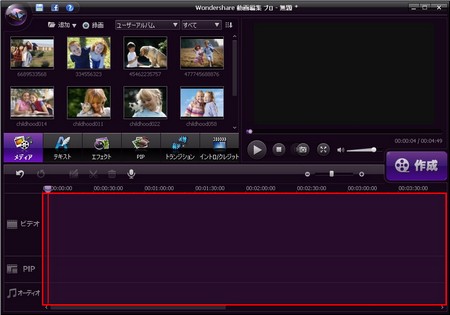
-
ステップ 2 Flipビデオ(オプション)編集
-
「動画編集 プロ(Win版)」 は分割、トリミング、複数のトリムのマージ、エフェクトの調整、透かしの追加、回転などを持っているので、あなたのすべての編集要件を満たすことができます。
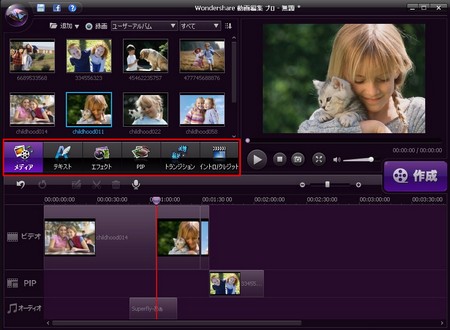
-
ステップ 3 DVDにFlipビデオを書き込む
-
DVDディスク、DVDフォルダまたはISOファイルの三つの出力オプションから選択することができます。お使いのコンピュータのドライブにDVDディスクを挿入し、「書き込み」をクリックして、FlipビデオからDVDディスクへの書き込みを開始します。
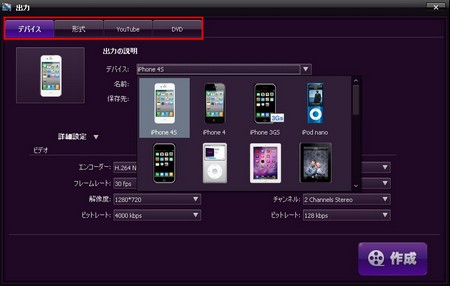
このプロフェッショナルなDVD書き込みソフトウェアを使用して、DVDにFlipビデオファイルを転送するのは非常に簡単でしょう。

hiroshi
Editor
コメント(0)